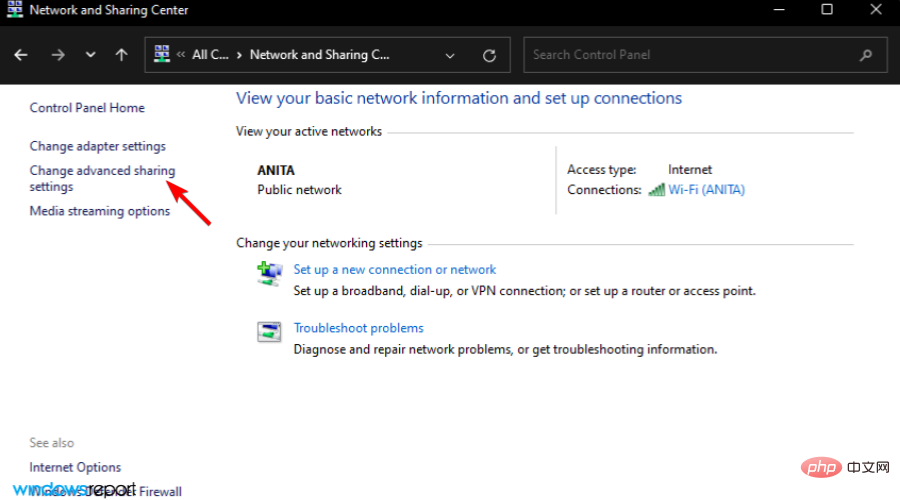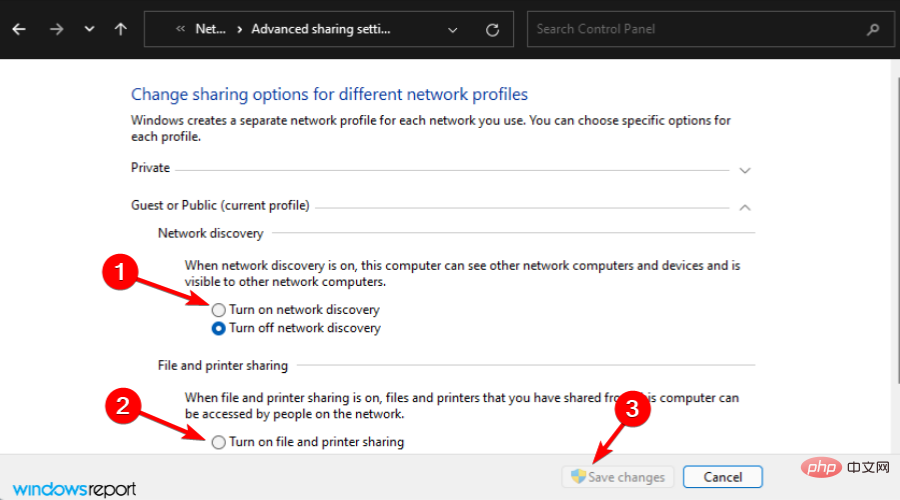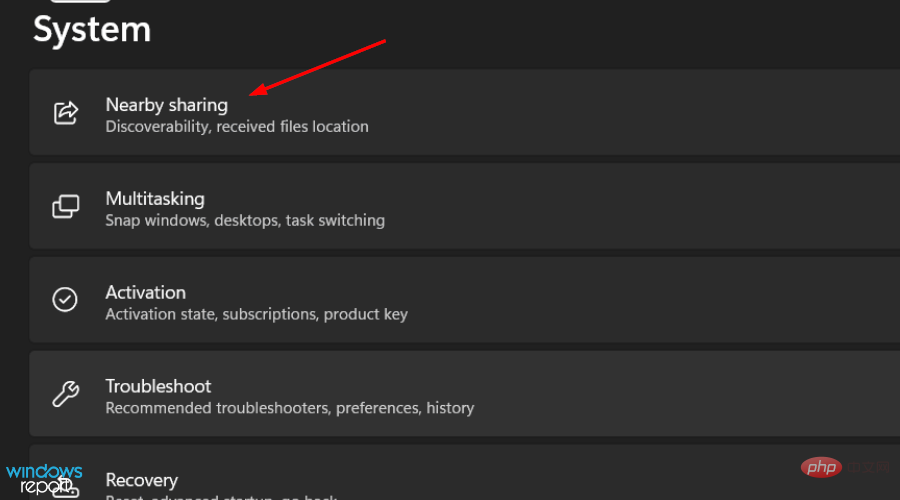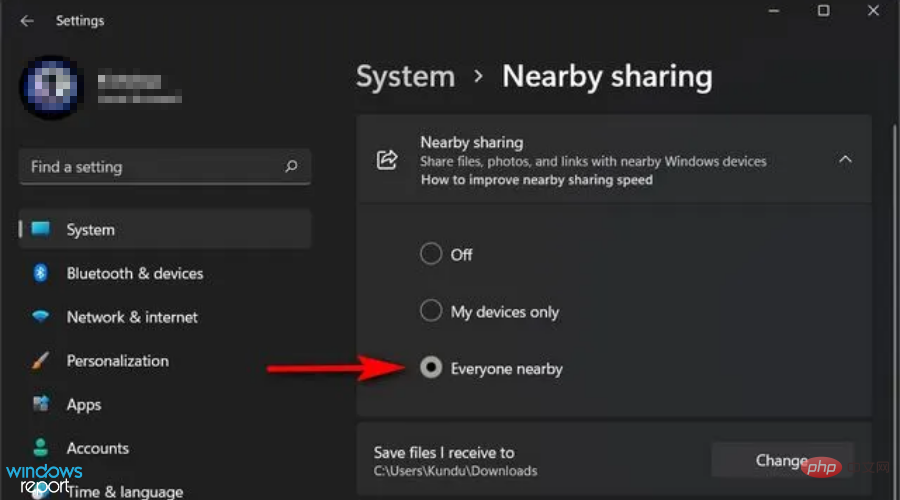Windows 11에서 프린터 공유가 작동하지 않습니까? 이게 뭔가요
Windows 11 컴퓨터에 프린터가 표시되지 않는 이유는 무엇입니까?
컴퓨터에 프린터가 표시되지 않고 존재한 적도 없는 것처럼 보이거나 처음으로 프린터를 설치하거나 테스트할 수 없다면 매우 실망스러울 수 있습니다. 문제를 해결하기 전에 문제가 무엇인지 파악하여 추가 손상을 방지해야 합니다.
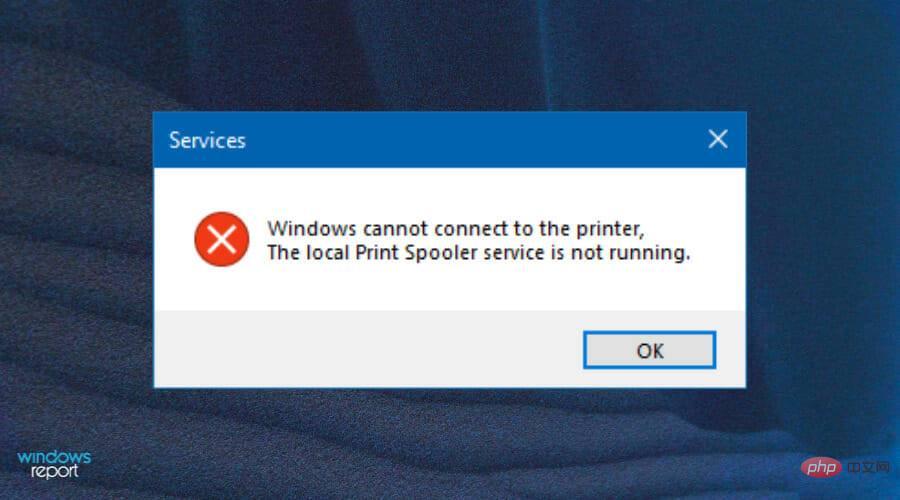
몇 가지 일반적인 프린터 문제는 다음과 같습니다.
- 방화벽이 프린터 공유를 차단합니다-방화벽이 프린터에 대한 액세스를 차단하는 경우 방화벽 설정을 구성하거나 일시적으로 비활성화하여 다른 컴퓨터에서 인쇄 작업을 허용해야 합니다.
- 공유 설정 비활성화 - Windows 11에서 인쇄하려면 컴퓨터에서 프린터 공유가 활성화되어 있는지 확인해야 합니다. 그렇지 않으면 일부 인쇄 옵션이 제대로 작동하지 않을 수 있습니다.
- 오래된 드라이버 - 프린터 공유 옵션이 작동하지 않으면 드라이버를 사용하고 업데이트할 수 있습니다. 최신 버전인지 확인하거나 제거 후 다시 설치하여 문제를 해결하세요.
Windows 11에서 프린터 공유가 작동하지 않으면 어떻게 해야 하나요?
1. Windows 업데이트 확인
- Windows 키를 누르고 업데이트 확인을 검색하세요.

- 클릭하여 업데이트를 확인하세요.

- 보류 중인 업데이트가 있는 경우 다운로드하고 설치한 다음 시스템을 재부팅하세요.
 프린터 공유를 다시 시도하여 문제가 지속되는지 확인하세요.
프린터 공유를 다시 시도하여 문제가 지속되는지 확인하세요.
- Windows+I 키를 동시에 눌러 시작 메뉴를 엽니다. 검색 상자에
- Windows Defender를 입력하고 열기를 선택합니다.

- Windows Defender 방화벽 켜기 또는 끄기로 이동하세요.
 Windows Defender 방화벽 끄기를 선택하고 둘 다 끄고
Windows Defender 방화벽 끄기를 선택하고 둘 다 끄고 - 확인을 누르세요.

- 를 실행하고
- Windows+I 키를 동시에 눌러 설정을 엽니다.

- 시스템으로 이동하세요.
 문제 해결 도구를 선택하세요
문제 해결 도구를 선택하세요 - .
 다른 문제해결 도구를
다른 문제해결 도구를 - 선택하세요.
 프린터로 이동하여
프린터로 이동하여 - 실행을 클릭하세요.
 메시지를 보고 강조 표시된 문제 해결을 진행하세요.
메시지를 보고 강조 표시된 문제 해결을 진행하세요. 
- Windows+I 키를 동시에 눌러 시작 메뉴를 엽니다.
- 제어판을 검색하고 클릭하여
 네트워크 및 공유 센터로 이동하세요.
네트워크 및 공유 센터로 이동하세요. -
 고급 네트워크 설정을 선택하세요.
고급 네트워크 설정을 선택하세요. -
 을 클릭하여 네트워크 검색을 열고
을 클릭하여 네트워크 검색을 열고 - 파일 프린터 공유를 열고 을 클릭한 다음 을 클릭하여 변경 사항을 저장하세요.
 Nearby 공유가 작동하지 않습니다. 무엇이 문제일까요?
Nearby 공유가 작동하지 않습니다. 무엇이 문제일까요?
Nearby Sharing도 표시되지 않는 경우 컴퓨터가 Nearby Sharing을 지원하지 않는 것일 수 있으므로 설정을 꼭 확인하세요.
Nearby Sharing을 활성화하려면 다음 단계를 따르세요.
- Windows+I 키를 동시에 눌러 설정을 엽니다.

- 시스템을 클릭하고 Nearby Share를 선택하세요.

- Click근처에 계신 모든 분들.

프린터를 좋은 상태로 유지하려면 어떻게 해야 하나요?
우리가 집에서 사용하는 다른 기계와 마찬가지로 프린터도 적절하게 유지관리되어야 합니다. 이는 단지 필요에 따라 자주 청소하고 정렬하는 것을 의미하지 않습니다.
문제를 진단하고 필요한 경우 쉽게 해결할 수 있도록 일반적인 연결 문제를 정기적으로 확인하는 것도 포함됩니다.
프린터를 보기 좋게 유지하는 데 도움이 되는 몇 가지 팁은 다음과 같습니다.
- 전원 공급 장치를 자주 확인하세요. - 프린터가 켜져 있지만 명령이나 인쇄 문서에 응답하지 않는 경우 문제는 전원 공급 장치와 관련된 것일 수 있습니다. 전원이 켜져 있는지 확인하여 이 문제를 해결할 수 있습니다.
- 가끔 컴퓨터를 다시 시작하세요. - 프린터를 올바른 작동 상태로 유지하고 하드웨어, 소프트웨어 또는 잉크 관련 문제를 방지하려면 컴퓨터를 정기적으로 다시 시작해야 합니다. 브랜드가 얼마나 강력하든, 모델이 얼마나 가치있든 상관없이 일주일에 한 번, 심지어는 3일에 한 번이라도 해야 합니다.
- 네트워크 구성 요소가 켜져 있는지 확인하세요. - 서버, 프린터, 라우터 등 모든 네트워크 구성 요소를 켜세요. 여러 번 인쇄 속도가 느려지는 경우는 하나 이상의 구성 요소가 꺼져 있기 때문입니다.
프린터 공유에 문제가 있는 경우 이 튜토리얼이 문제 해결에 도움이 되기를 바라며 안심하고 작업을 계속할 수 있습니다.
위 내용은 Windows 11에서 프린터 공유가 작동하지 않습니까? 이게 뭔가요의 상세 내용입니다. 자세한 내용은 PHP 중국어 웹사이트의 기타 관련 기사를 참조하세요!

핫 AI 도구

Undresser.AI Undress
사실적인 누드 사진을 만들기 위한 AI 기반 앱

AI Clothes Remover
사진에서 옷을 제거하는 온라인 AI 도구입니다.

Undress AI Tool
무료로 이미지를 벗다

Clothoff.io
AI 옷 제거제

Video Face Swap
완전히 무료인 AI 얼굴 교환 도구를 사용하여 모든 비디오의 얼굴을 쉽게 바꾸세요!

인기 기사

뜨거운 도구

메모장++7.3.1
사용하기 쉬운 무료 코드 편집기

SublimeText3 중국어 버전
중국어 버전, 사용하기 매우 쉽습니다.

스튜디오 13.0.1 보내기
강력한 PHP 통합 개발 환경

드림위버 CS6
시각적 웹 개발 도구

SublimeText3 Mac 버전
신 수준의 코드 편집 소프트웨어(SublimeText3)

뜨거운 주제
 7667
7667
 15
15
 1393
1393
 52
52
 1205
1205
 24
24
 91
91
 11
11
 73
73
 19
19
 PS가 계속 로딩을 보여주는 이유는 무엇입니까?
Apr 06, 2025 pm 06:39 PM
PS가 계속 로딩을 보여주는 이유는 무엇입니까?
Apr 06, 2025 pm 06:39 PM
PS "로드"문제는 자원 액세스 또는 처리 문제로 인한 것입니다. 하드 디스크 판독 속도는 느리거나 나쁘다 : CrystalDiskinfo를 사용하여 하드 디스크 건강을 확인하고 문제가있는 하드 디스크를 교체하십시오. 불충분 한 메모리 : 고해상도 이미지 및 복잡한 레이어 처리에 대한 PS의 요구를 충족시키기 위해 메모리 업그레이드 메모리. 그래픽 카드 드라이버는 구식 또는 손상됩니다. 운전자를 업데이트하여 PS와 그래픽 카드 간의 통신을 최적화하십시오. 파일 경로는 너무 길거나 파일 이름에는 특수 문자가 있습니다. 짧은 경로를 사용하고 특수 문자를 피하십시오. PS 자체 문제 : PS 설치 프로그램을 다시 설치하거나 수리하십시오.
 PS가 항상 로딩되고 있음을 보여줄 때 로딩 문제를 해결하는 방법은 무엇입니까?
Apr 06, 2025 pm 06:30 PM
PS가 항상 로딩되고 있음을 보여줄 때 로딩 문제를 해결하는 방법은 무엇입니까?
Apr 06, 2025 pm 06:30 PM
PS 카드가 "로드"되어 있습니까? 솔루션에는 컴퓨터 구성 (메모리, 하드 디스크, 프로세서) 확인, 하드 디스크 조각 청소, 그래픽 카드 드라이버 업데이트, PS 설정 조정, PS 재설치 및 우수한 프로그래밍 습관 개발이 포함됩니다.
 PS의 로딩 속도 속도를 높이는 방법?
Apr 06, 2025 pm 06:27 PM
PS의 로딩 속도 속도를 높이는 방법?
Apr 06, 2025 pm 06:27 PM
느린 Photoshop 스타트 업 문제를 해결하려면 다음을 포함한 다중 프론트 접근 방식이 필요합니다. 하드웨어 업그레이드 (메모리, 솔리드 스테이트 드라이브, CPU); 구식 또는 양립 할 수없는 플러그인 제거; 정기적으로 시스템 쓰레기 및 과도한 배경 프로그램 청소; 주의를 기울여 관련없는 프로그램 폐쇄; 시작하는 동안 많은 파일을 열지 않도록합니다.
 느린 PS로드가 컴퓨터 구성과 관련이 있습니까?
Apr 06, 2025 pm 06:24 PM
느린 PS로드가 컴퓨터 구성과 관련이 있습니까?
Apr 06, 2025 pm 06:24 PM
PS 로딩이 느린 이유는 하드웨어 (CPU, 메모리, 하드 디스크, 그래픽 카드) 및 소프트웨어 (시스템, 백그라운드 프로그램)의 결합 된 영향 때문입니다. 솔루션에는 하드웨어 업그레이드 (특히 솔리드 스테이트 드라이브 교체), 소프트웨어 최적화 (시스템 쓰레기 청소, 드라이버 업데이트, PS 설정 확인) 및 PS 파일 처리가 포함됩니다. 정기적 인 컴퓨터 유지 보수는 또한 PS 달리기 속도를 향상시키는 데 도움이 될 수 있습니다.
 PS가 파일을 열 때로드 문제를 해결하는 방법은 무엇입니까?
Apr 06, 2025 pm 06:33 PM
PS가 파일을 열 때로드 문제를 해결하는 방법은 무엇입니까?
Apr 06, 2025 pm 06:33 PM
"로드"는 PS에서 파일을 열 때 말더듬이 발생합니다. 그 이유에는 너무 크거나 손상된 파일, 메모리 불충분, 하드 디스크 속도가 느리게, 그래픽 카드 드라이버 문제, PS 버전 또는 플러그인 충돌이 포함될 수 있습니다. 솔루션은 다음과 같습니다. 파일 크기 및 무결성 확인, 메모리 증가, 하드 디스크 업그레이드, 그래픽 카드 드라이버 업데이트, 의심스러운 플러그인 제거 또는 비활성화 및 PS를 다시 설치하십시오. 이 문제는 PS 성능 설정을 점차적으로 확인하고 잘 활용하고 우수한 파일 관리 습관을 개발함으로써 효과적으로 해결할 수 있습니다.
 PS 느린 로딩이 실행중인 다른 프로그램과 관련이 있습니까?
Apr 06, 2025 pm 06:03 PM
PS 느린 로딩이 실행중인 다른 프로그램과 관련이 있습니까?
Apr 06, 2025 pm 06:03 PM
사무실 소프트웨어 마스터 링 비밀에는 다음이 포함됩니다. 다양한 버전 및 플랫폼 이해, 올바르게 설치 및 구성, 소프트웨어 인터페이스 사용에 능숙하며 기능 운영에 대한 심층적 인 이해, 응용 프로그램 협업 및 기능 공유 기능, 템플릿 및 스타일 사용, 고급 기술 마스터 및 일반적인 문제 해결. 또한 요구에 맞는 버전을 선택하고 템플릿과 스타일을 잘 활용하고 백업 습관을 개발하며 효율성을 향상시키기 위해 바로 가기 키와 고급 기술을 학습해야합니다.
 설치 후 MySQL을 사용하는 방법
Apr 08, 2025 am 11:48 AM
설치 후 MySQL을 사용하는 방법
Apr 08, 2025 am 11:48 AM
이 기사는 MySQL 데이터베이스의 작동을 소개합니다. 먼저 MySQLworkBench 또는 명령 줄 클라이언트와 같은 MySQL 클라이언트를 설치해야합니다. 1. MySQL-Uroot-P 명령을 사용하여 서버에 연결하고 루트 계정 암호로 로그인하십시오. 2. CreateABase를 사용하여 데이터베이스를 작성하고 데이터베이스를 선택하십시오. 3. CreateTable을 사용하여 테이블을 만들고 필드 및 데이터 유형을 정의하십시오. 4. InsertInto를 사용하여 데이터를 삽입하고 데이터를 쿼리하고 업데이트를 통해 데이터를 업데이트하고 DELETE를 통해 데이터를 삭제하십시오. 이러한 단계를 마스터하고 일반적인 문제를 처리하는 법을 배우고 데이터베이스 성능을 최적화하면 MySQL을 효율적으로 사용할 수 있습니다.
 PS가 시작될 때 로딩 문제를 해결하는 방법은 무엇입니까?
Apr 06, 2025 pm 06:36 PM
PS가 시작될 때 로딩 문제를 해결하는 방법은 무엇입니까?
Apr 06, 2025 pm 06:36 PM
부팅 할 때 "로드"에 PS가 붙어있는 여러 가지 이유로 인해 발생할 수 있습니다. 손상되거나 충돌하는 플러그인을 비활성화합니다. 손상된 구성 파일을 삭제하거나 바꾸십시오. 불충분 한 메모리를 피하기 위해 불필요한 프로그램을 닫거나 메모리를 업그레이드하십시오. 하드 드라이브 독서 속도를 높이기 위해 솔리드 스테이트 드라이브로 업그레이드하십시오. 손상된 시스템 파일 또는 설치 패키지 문제를 복구하기 위해 PS를 다시 설치합니다. 시작 오류 로그 분석의 시작 과정에서 오류 정보를 봅니다.



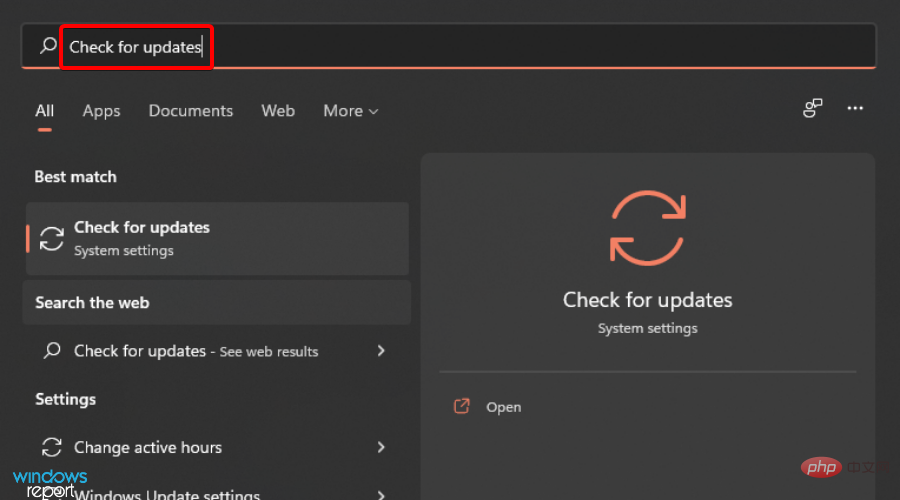
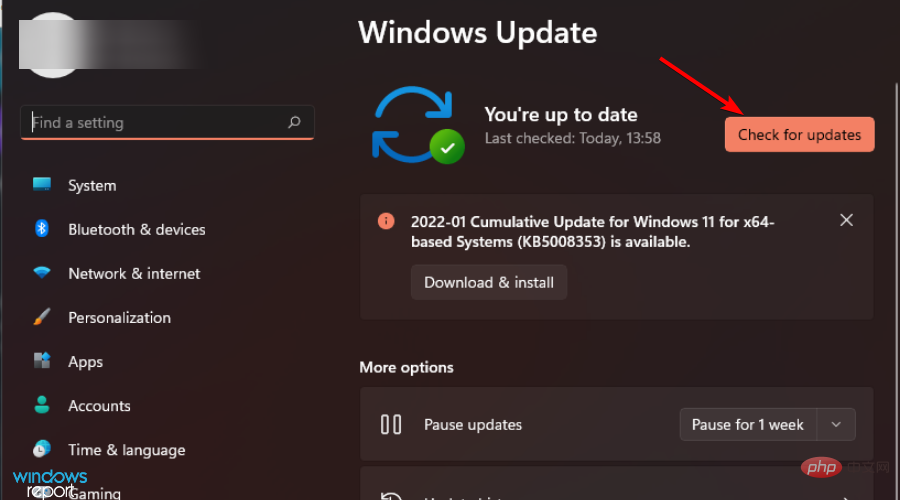
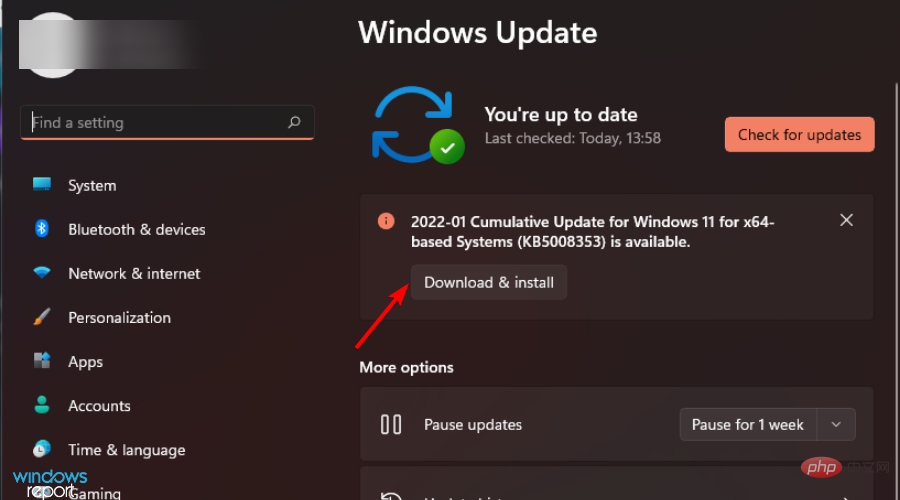
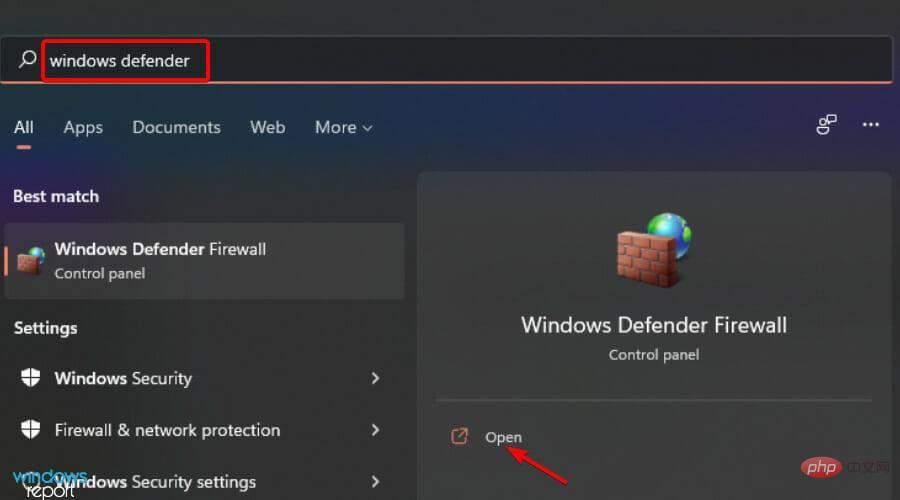
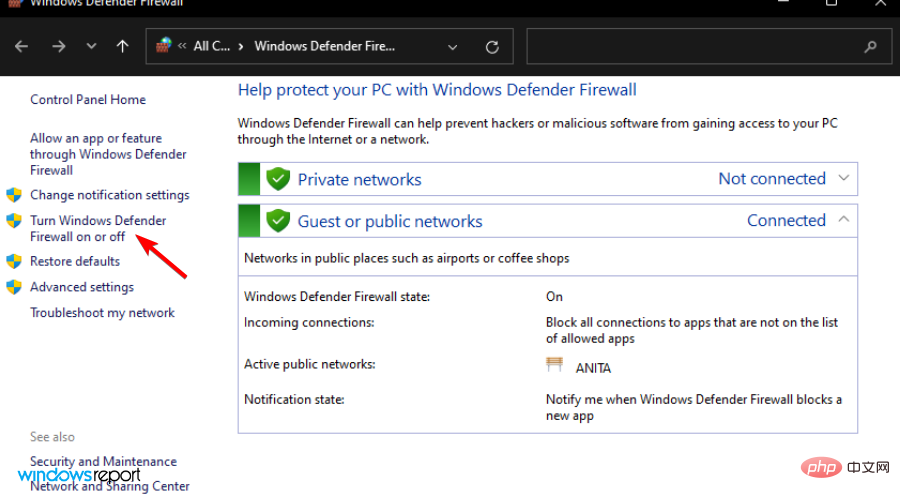
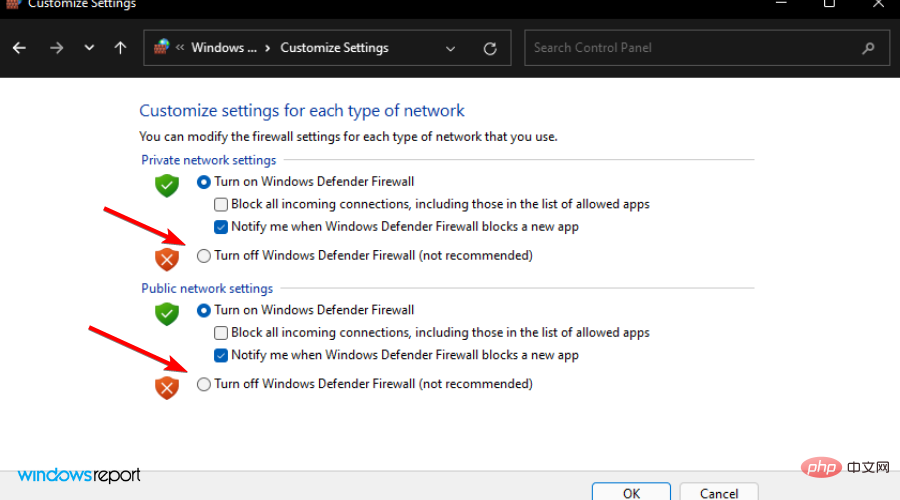
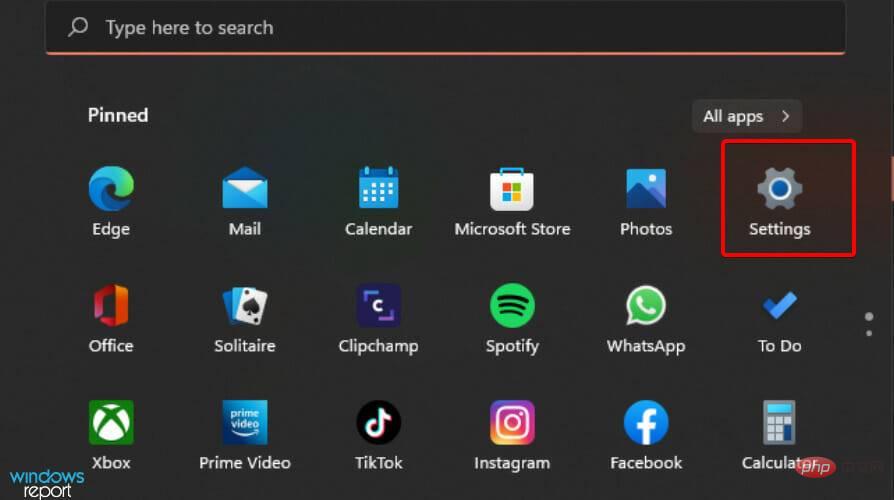

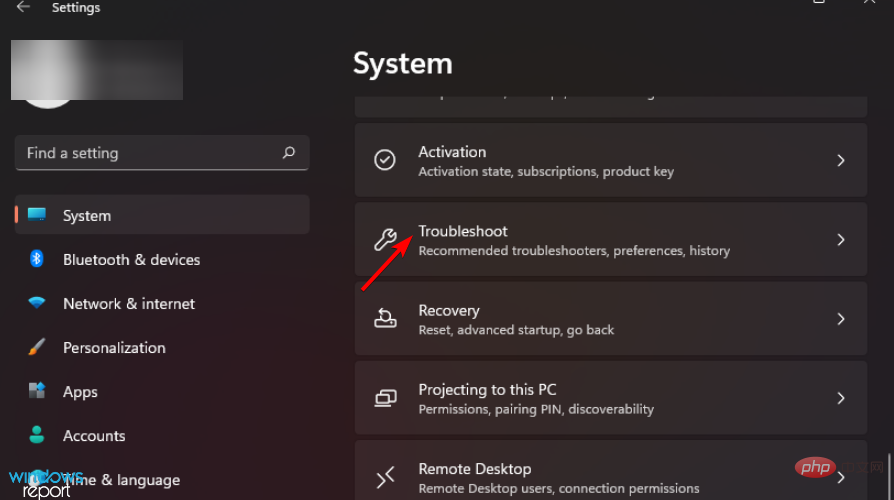
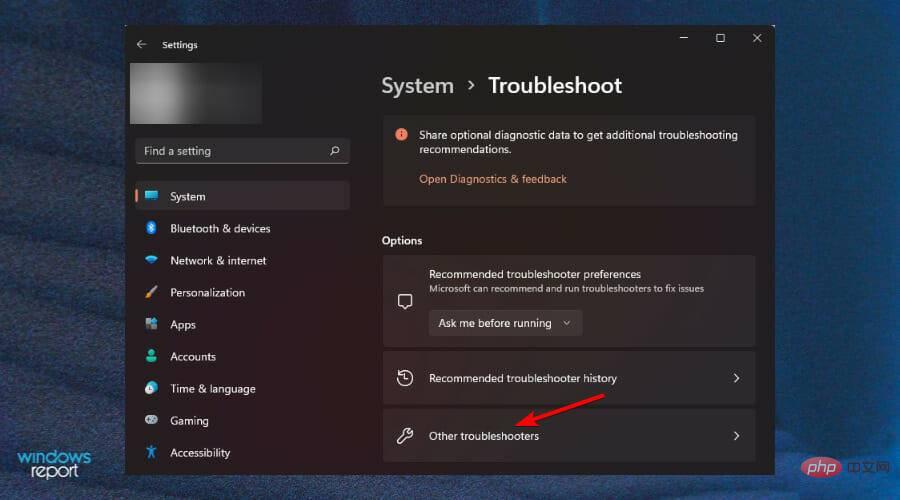
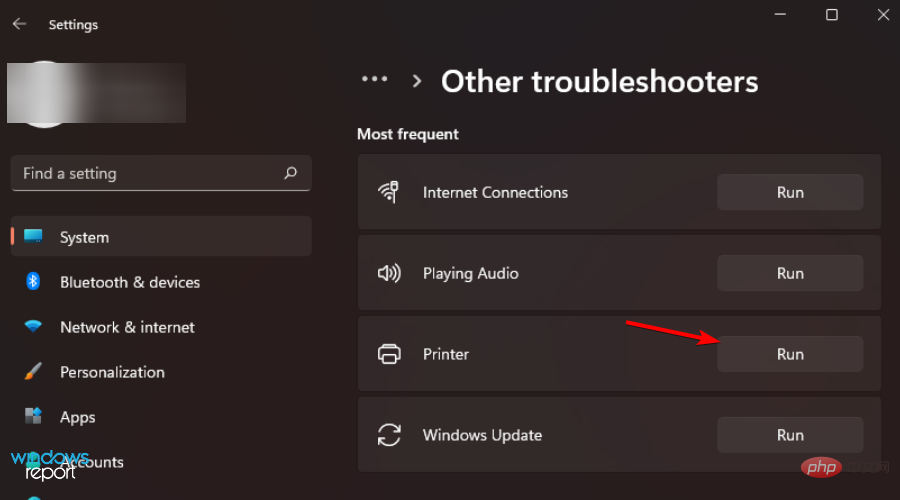
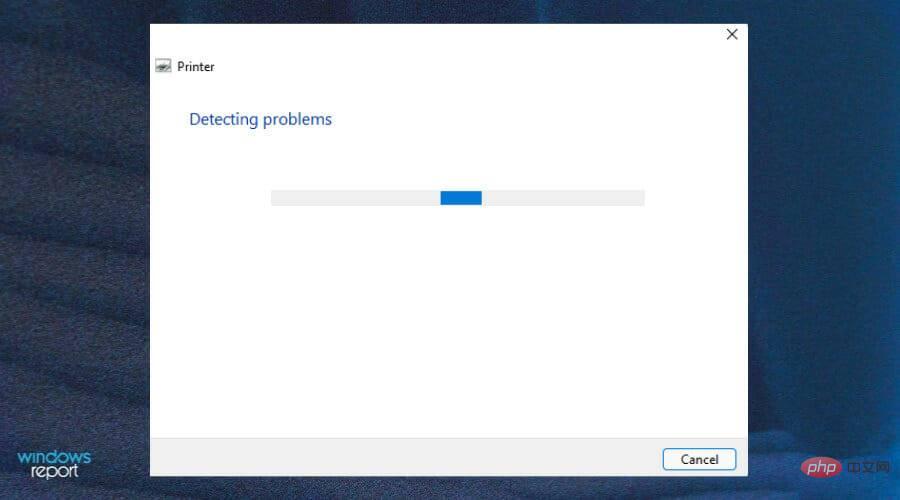
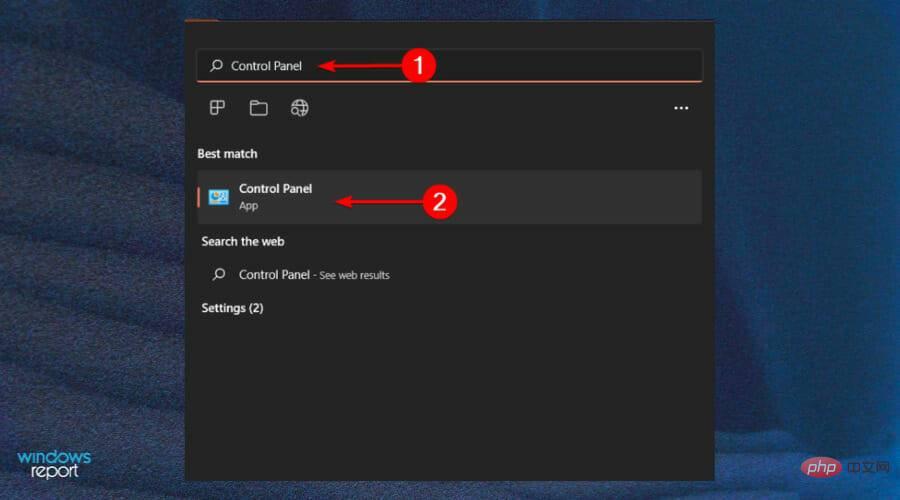
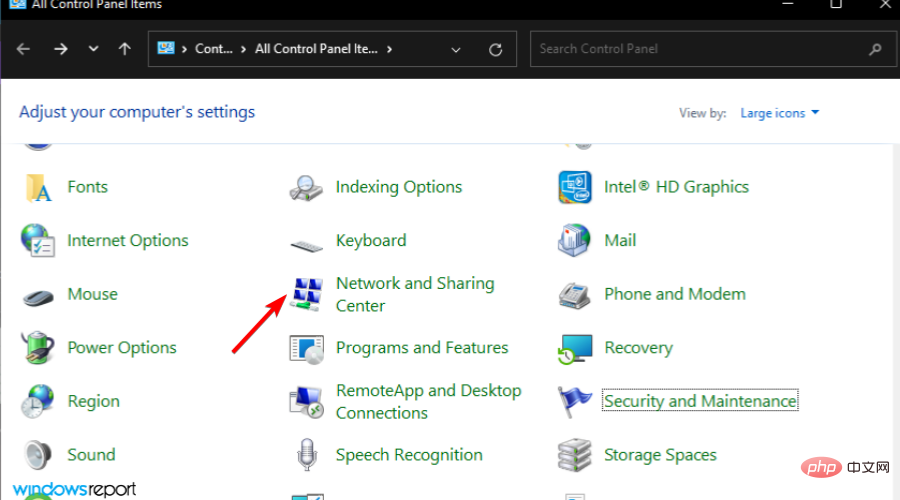 고급 네트워크 설정을 선택하세요.
고급 네트워크 설정을 선택하세요.